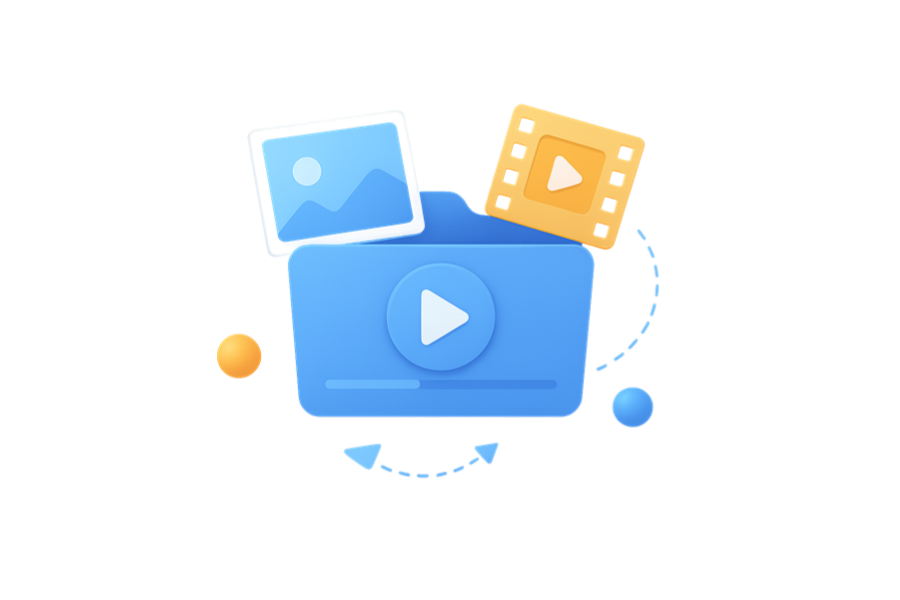
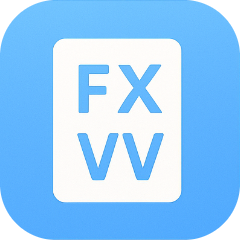 通吃所有格式
通吃所有格式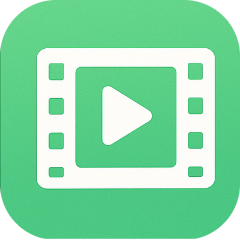 激活影院画质
激活影院画质 玩转字幕音轨
玩转字幕音轨 专业玩家首选
专业玩家首选再也没有“无法播放”,让每个视频文件都能被打开
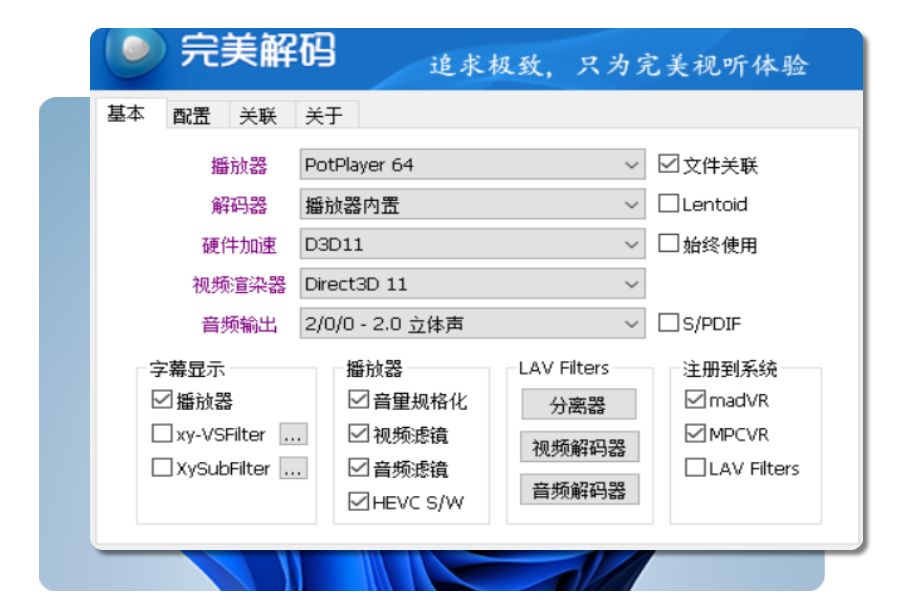
你日夜下载的珍藏,值得一个全能播放器
是否曾兴冲冲地下载了一部期待已久的4K原盘电影,或是小众的动漫资源,双击后却只看到播放器弹出一个无情的错误提示?那种失落感我们都懂, 完美解码正是为此而生。 它内置了业界闻名的LAV Filters解码器套件,从经典的AVI、MP4、MKV,到最新的HEVC (H.265)、AV1编码,甚至是蓝光原盘ISO文件,它都能轻松应对,真正做到全格式制霸,让你告别因格式问题带来的播放烦恼。
立即下载别让普通播放器,浪费了你的4K显示器和好显卡

开启硬解+顶级渲染,释放硬件的全部潜能
完美解码能够智能调用显卡硬件加速(DXVA2、D3D11、NVIDIA CUDA、Intel QSV),大幅分担CPU压力,实现4K甚至8K视频的丝滑流畅播放。 更集成了发烧友级的MadVR视频渲染器,带来肉眼可见的画质提升,让色彩更鲜活,细节更锐利,真正发挥你硬件的全部价值。
立即下载轻松搞定外挂字幕,告别观影的语言障碍
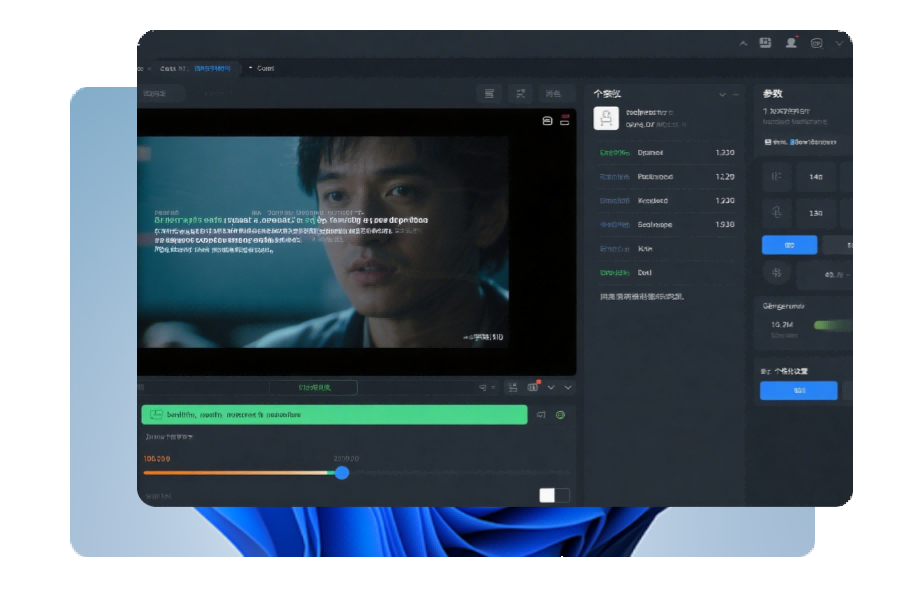
原声还是国配?多条音轨与字幕,一键任你切换
完美解码所集成的强大播放器,赋予你对字幕和音轨的完全控制权。 它不仅支持一键在线搜索和下载匹配字幕,更允许你通过简单的快捷键(通常是F1/F2)实时调整字幕延迟,让声画与文字完美同步。对于多音轨视频,只需在右键菜单的“音轨”选项中即可清晰选择,无论是听原声学外语,还是切换到熟悉的母语配音,就在一瞬间。
立即下载从“一键智选”到“手动精调”,满足所有需求
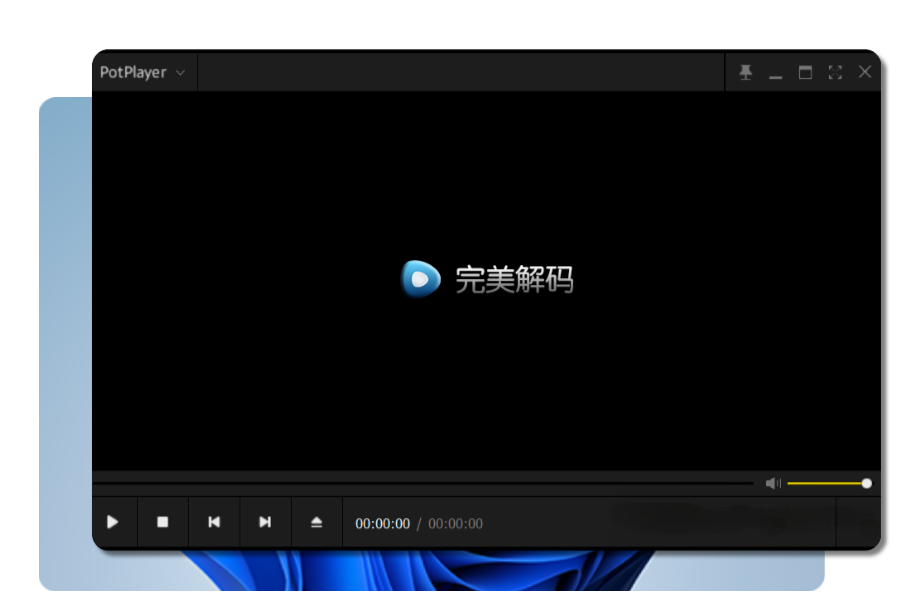
解码方案,完全由你掌控
完美解码在易用性和专业性之间取得了完美平衡。 它为新手提供了安装时自动配置的最佳方案,开箱即用;同时,它也为高清发烧友提供了强大的“完美解码设置中心”,可以像玩乐高一样自由切换、组合视频解码器、音频解码器和渲染方案,打造完全属于你自己的个性化播放系统。
立即下载常见问题
A1:非常简单。在播放视频时,在画面上右键单击,找到“滤镜”菜单,如果能看到“LAV Video Decoder”的选项,点击它。在弹出的设置窗口右上角,“Hardware Decoder to use”下拉菜单中,选择“NVIDIA CUVID”或“D3D11”即可。通常,安装时选择正确的显卡模式后,这里会自动配置好,您可以通过查看CPU占用率来判断硬件解码是否成功开启(硬解开启后CPU占用率会非常低)。
A2:这是一个非常常见的问题,通常是由于字幕文件的文本编码与播放器默认设置不匹配导致的,请放心,一秒即可解决。请在播放器界面右键单击,进入“选项”,找到“字幕” > “字体样式”。在右侧的设置中,将“字符集”的下拉菜单从“西欧语言”修改为“GB2312 (简体中文)”或“DEFAULT”,然后点击“确定”即可。您的字幕就会立刻恢复正常显示。
A3:完全可以,这正是完美解码的强大之处。当您遇到音量过小的视频时,请在播放画面上右键单击,在弹出的菜单中选择 “滤镜” -> “LAV Audio Decoder”。这时会弹出一个设置窗口,请切换到 “Mixing” 选项卡,您会看到一个名为 “Center Mix Level” (中央声道混合电平) 的滑块,尝试将它向右拖动(例如,调整到 +10dB),视频的音量会立刻得到显著提升。请注意,适度提升即可,以避免声音出现破音或失真。
用户解决案例
太救命了!下了好多BDRip的动漫,封装格式五花八门,有hi10p的,有flac音轨的,用以前的播放器要么打不开,要么就是有画无声。同学推荐了这个完美解码,简直是新世界的大门!现在不管什么格式的番剧,拖进去就能播,字幕也显示正常,再也不用为这些小问题发愁了,可以安心追番了!
——动漫追番党-Asuna
玩PT的都懂,现在很多4K REMUX资源都是HEVC 10bit编码,很多播放器都搞不定。用完美解码,安装时直接选了N卡模式,用自带的MPC-BE播放,配合MadVR渲染,那画质绝了!HDR影片的色彩和亮度终于完美呈现了,拖动进度条也丝般顺滑。这才是看电影该有的样子!
——影音发烧友-老李
- Sadp.dll下载指南:32/64位系统官方免费下载与安装教程 2025-08-14
- 小丸工具箱怎么用?5分钟上手教程+超全功能解析! 2025-07-25
- snmpapi.dll下载指南:32/64位系统官方免费版,解决DLL缺失问题 2025-07-08
- avutil-58.dll下载指南:32/64位系统官方免费版获取与修复教程 2025-07-10